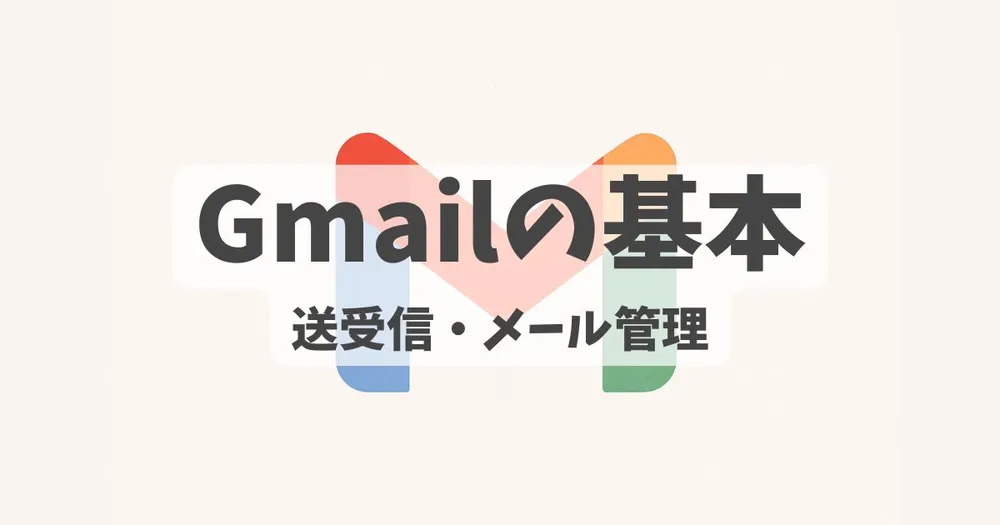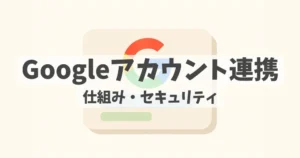初めて使うものは、どうしても戸惑うことがあります。
メールソフトもそのひとつですが、Gmailは比較的直感的に使える設計になっています。
とはいえ、画面の中には見落としがちな小さな親切機能もあって、あらためて確認しておくと便利なことも少なくありません。
この記事では、メールの送信・受信・整理という基本操作を順を追って説明します。
それぞれの機能をきちんと理解したうえで使えば、「送ったはずなのに届いていない」「削除したつもりが残っていた」といった誤解も防げます。
数あるメールサービスの中でも、Gmailはユーザーの使いやすさにしっかりと配慮されたツールです。
基本的な操作を押さえることで、安心して日々のやり取りに活かせるようになります。




1. Gmailとは?
Gmailは、Googleが提供している無料のWebメールサービスです。
パソコンでもスマートフォンでも、インターネットにつながっていれば、場所を選ばずにメールの送受信ができます。
使いやすさや安全性の高さから、個人利用だけでなく、ビジネスでも広く使われています。
迷惑メールのフィルタリングや、過去のメールをすぐに探せる検索機能など、便利な機能が充実しているのが特長です。
また、Googleアカウントがあればすぐに使い始めることができ、GoogleカレンダーやGoogleドライブといった他のサービスともスムーズに連携できます。
メールのやり取りだけでなく、予定の確認やファイル共有なども、ひとつのアカウントで完結できるのがGmailの魅力です。
2. Gmailにアクセスする方法
パソコンでGmailを使う場合、専用のアプリをインストールする必要はありません。
Google ChromeやMicrosoft Edgeなど、ふだん使っているWebブラウザでアクセスするだけでOKです。
① ブラウザ(Chrome、Edge、Safariなど)を開く
② アドレスバーに「gmail.com」と入力してアクセス
chromeであれば、右上のメニューからアクセスすることもできます。
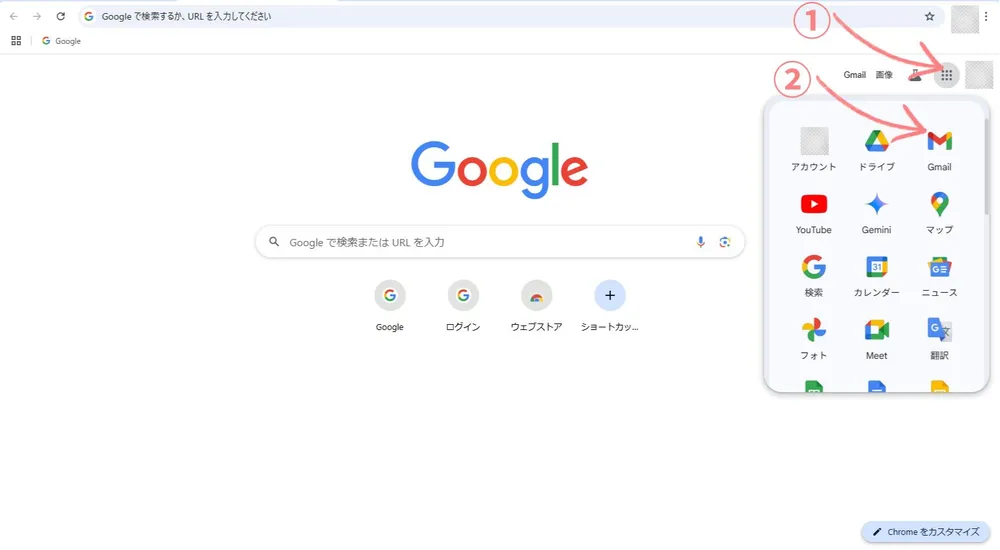
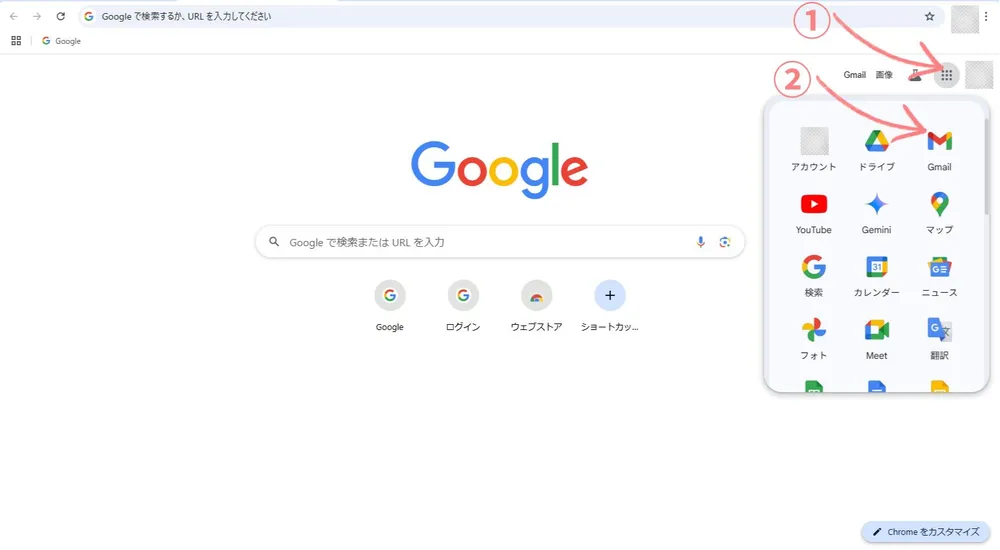
③ Googleアカウントのメールアドレスとパスワードでログイン
一度ログインすれば、次回以降は自動的にGmailが表示されるようになります(ブラウザ設定による)。
Googleのサービスは、GmailやGoogleカレンダー、Googleドライブなど、多くの機能がWebブラウザだけで完結できるように設計されています。
Googleアカウントの作成方法に関しては、別の記事で解説していますので、参考にしてください。


3. メールの送信方法
Gmailでのメール送信はとてもシンプルです。
メールの操作で、いちばん気を使うのは「送信」の瞬間かもしれません。
間違えて送ってしまわないよう、基本の流れをあらかじめ確認しておきましょう。
不安な場合は、まず、自分宛てのメールを送ってみましょう。
① Gmail にアクセスしてログイン
② 左上にある「作成」ボタンをクリック
③ 新規メッセージウィンドウが開くので、以下を入力
• 宛先:メールを送りたい相手のメールアドレス
• 件名:メールのタイトル
• 本文:伝えたい内容を入力
④ 必要に応じて、ファイルの添付やリンクの挿入なども可能
⑤ 入力が終わったら、左下の「送信」ボタンをクリック
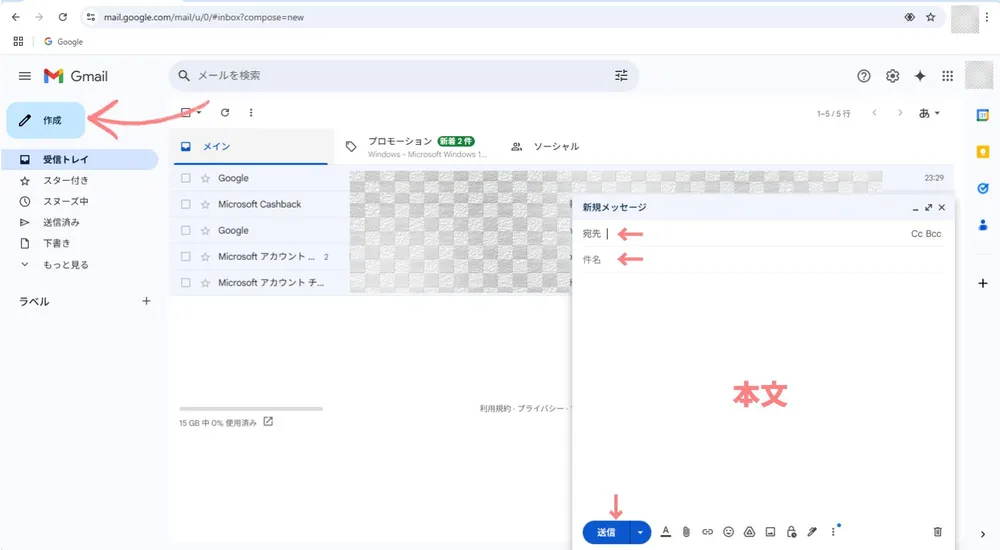
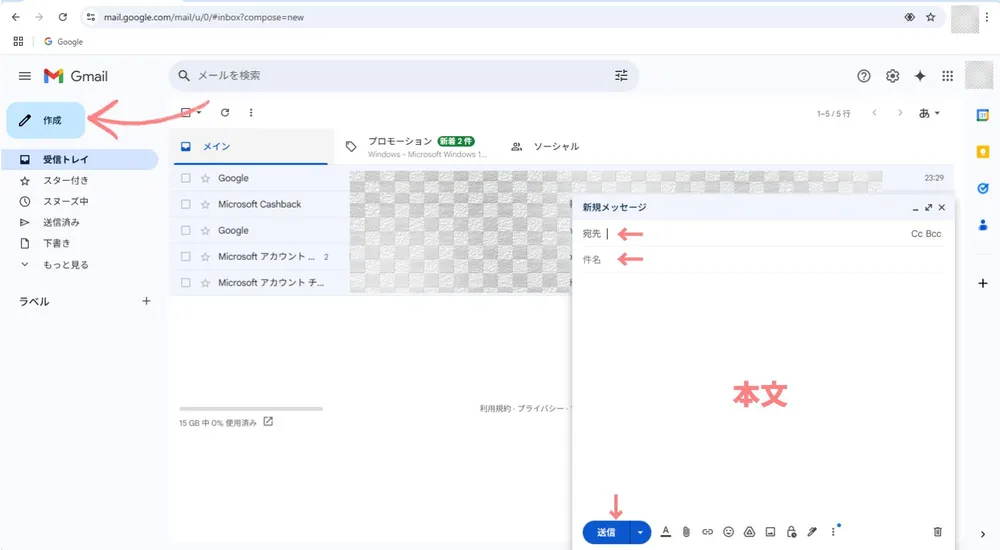
✅️はじめの一歩:自分にメールを送ってみよう
操作に慣れるために、まずは自分のアドレス宛てにテストメールを送ってみるのもおすすめです。
送信したメールが受信トレイに届くことで、「正しく送信できた」ことや「どのように表示されるか」が確認できます。
文章の見え方や件名の表示も含めてチェックしてみましょう。小さな一歩ですが、メールの基本を理解するのにとても有効です。
4. メールを受信して読む
Gmailでは、新しいメールが届くと自動で受信トレイに表示されます。
そのため、受信するために特別な操作をすることは、あまりありません。
ここでは、基本的な使い方や、受信時に役立つ機能を見ていきましょう。
受信トレイの見方
Gmailを開くと、最初に表示されるのが受信トレイです。
新着メールは太字で表示され、未読と既読がひと目でわかるようになっています。
件名をクリックすると、そのメールの内容を開くことができます。
返信・転送などのボタンも、開いた画面の上に表示されます。
補足:更新ボタンの使い方
通常、Gmailは自動で新着メールを受信します。
すぐにメールが届かないときなどは、更新ボタンを押して確認してみましょう。
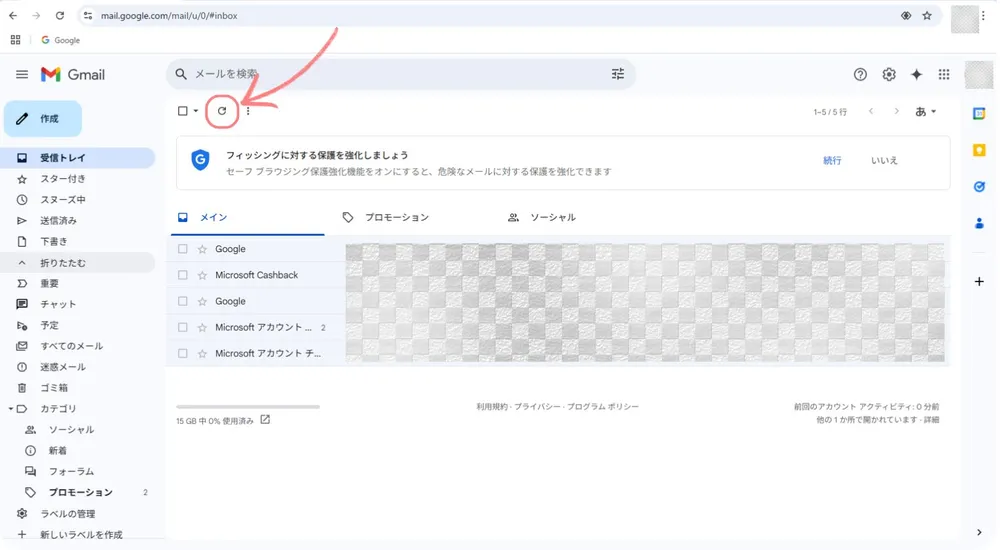
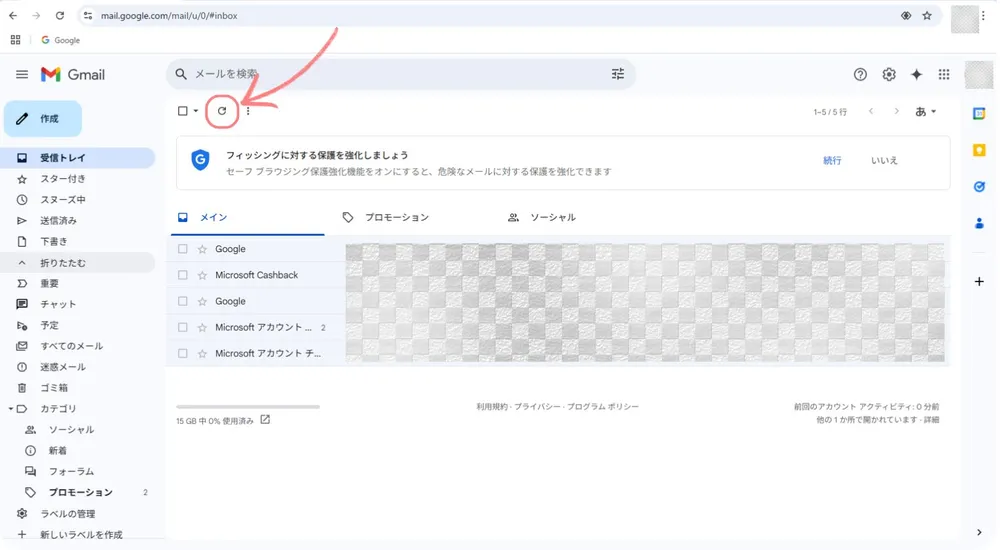
添付ファイルの確認
メールにファイルが添付されている場合は、受信トレイの一覧にもクリップマークが表示されます。
また、メールを開いたときに、ファイル名やプレビューが表示されます。
クリックで中身を確認したり、ダウンロードして保存することもできます。
「重要」や「スター」の使い方
✅️「重要」マーク: Gmailが自動的に“重要そうなメール”にマークをつけてくれる機能です。フィルター学習により、使うほど精度が上がります。
✅️「スター」: 自分で手動でマークをつける機能。あとで見返したいメールや、大事なやり取りにチェックしておくのに便利です。
受信トレイの上部にあるフィルター(「スター付き」「重要」など)を使えば、すぐに確認したいメールだけを絞り込んで表示することも可能です。
5. Gmailのメール管理方法
Gmailは、そもそも管理しなくても使いやすいように設計されたメールサービスです。
✅️広告やSNSの通知は自動で「プロモーション」や「ソーシャル」タブに振り分け
✅️よく使う相手からのメールは「重要マーク」で目立つように表示
✅️過去のメールも、検索バーにキーワードを入れるだけですぐ見つかる
つまり、自分で細かくフォルダ分けをしなくても、快適に使えるのが特長です。
面倒な設定をせずとも、Gmailの整理機能と検索精度が日々のメール管理をサポートしてくれます。
より詳しい整理・検索の仕組みについては、以下の記事で紹介しています
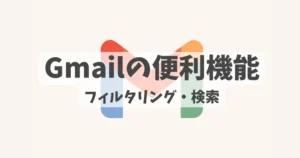
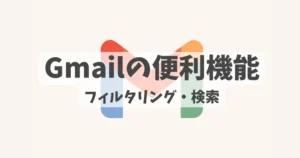
6. 知っておくと便利な操作
Gmailには、日常のメール管理に役立つ機能がいくつかあります。
ここでは代表的なものを3つ紹介します。
自分に合う機能を取り入れてみましょう。
送信取り消しの使い方
メールを送った直後に「間違えた」と思った経験があるかもしれません。
Gmailでは、送信後に数秒間だけ取り消しが可能です。
また取消までの時間も、設定で変えることができます。
メール送信後、画面左下に「取り消し」ボタンが表示されます。
「下に戻す」をクリックすると、送信を取り消すことができます。
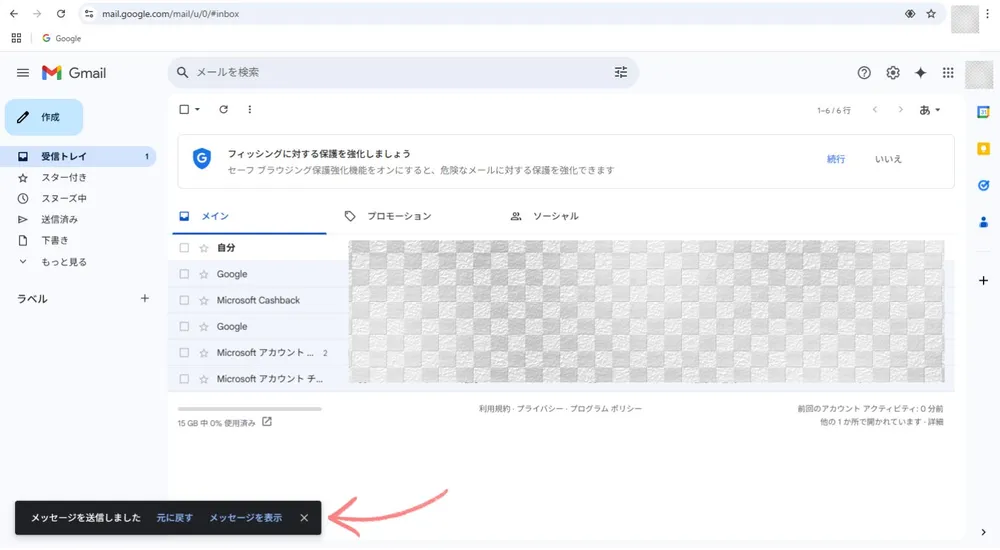
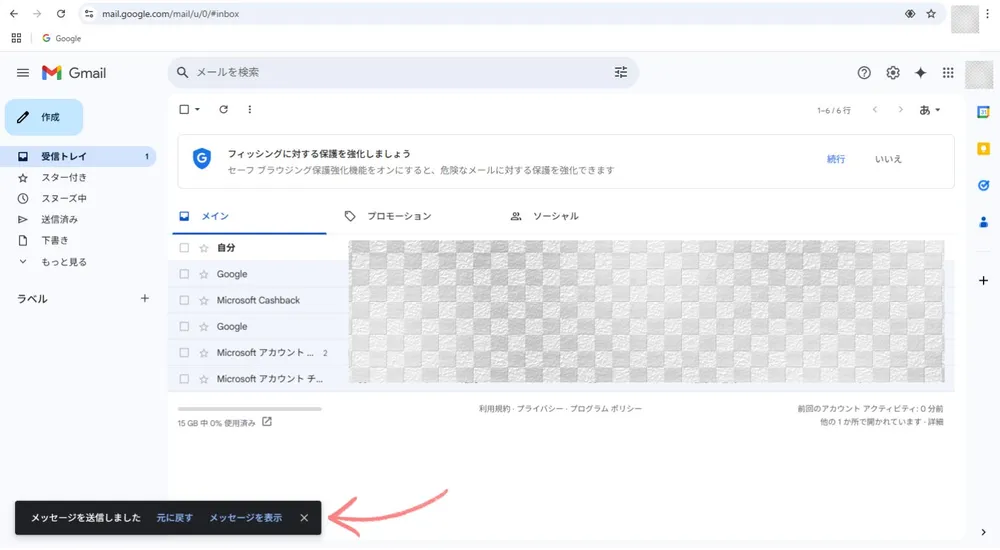
設定で取り消し可能な時間(最大30秒)を変更することもできます。
「設定」→「すべての設定を表示」
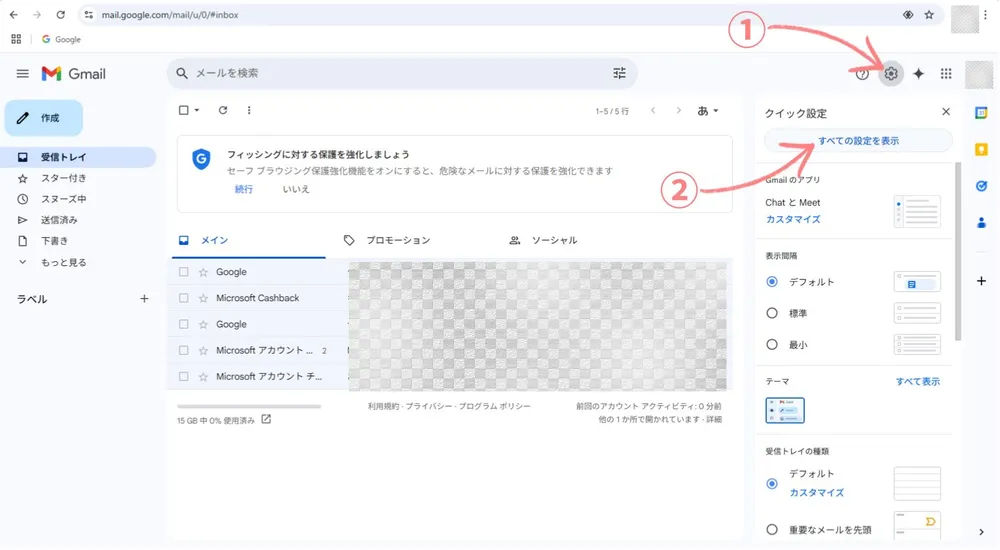
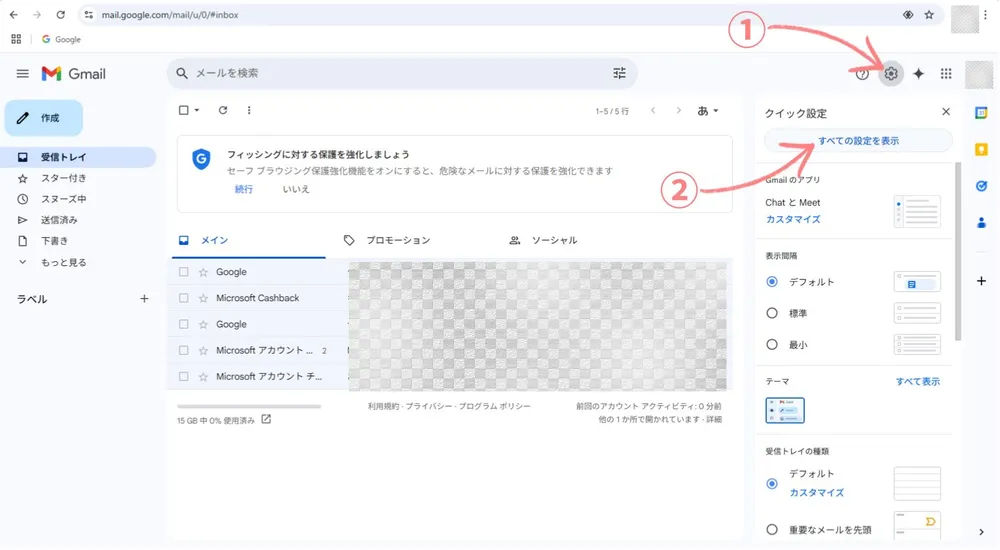
「送信取り消し」の項目で、送信を取り消すことができる時間を設定します。
最大30秒まで設定できます。
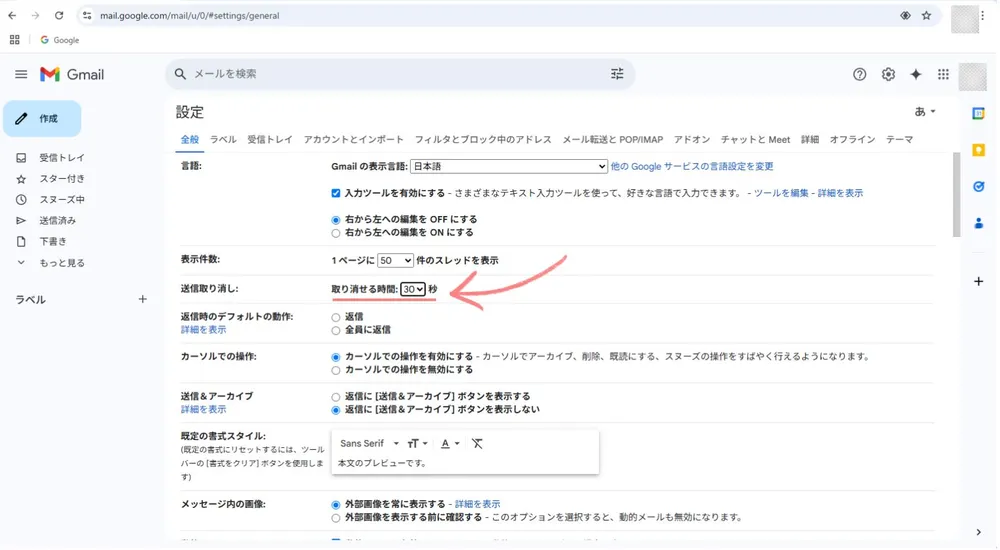
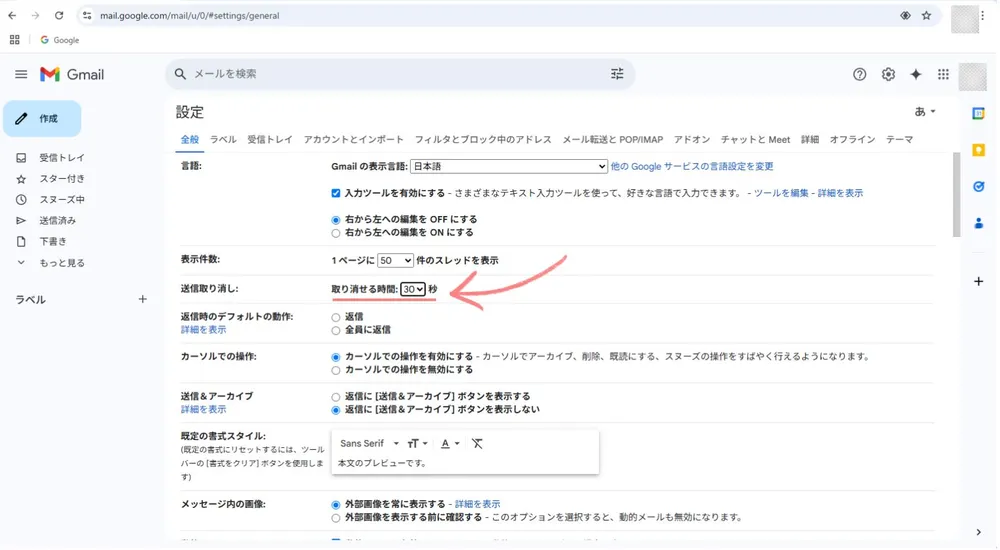
「設定を保存」をクリックして完了です。
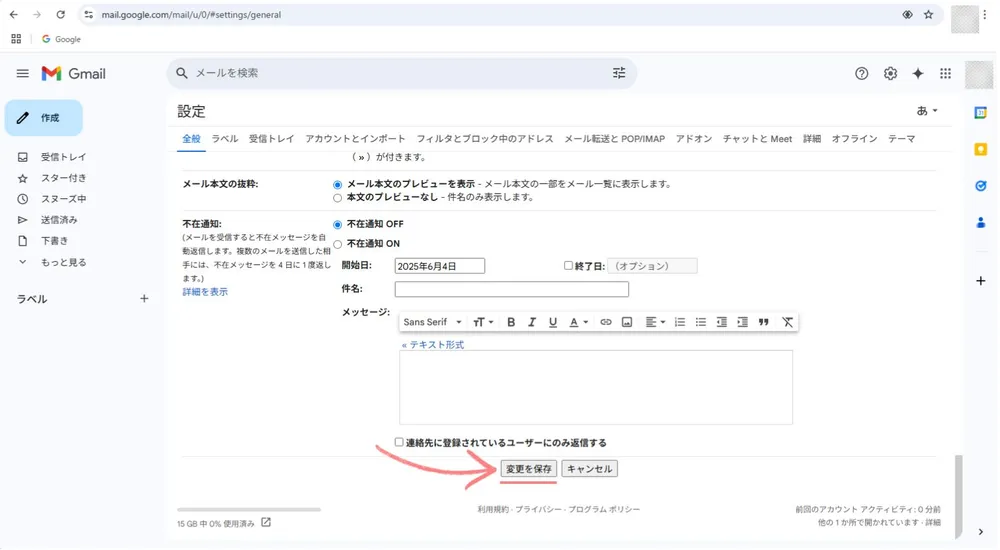
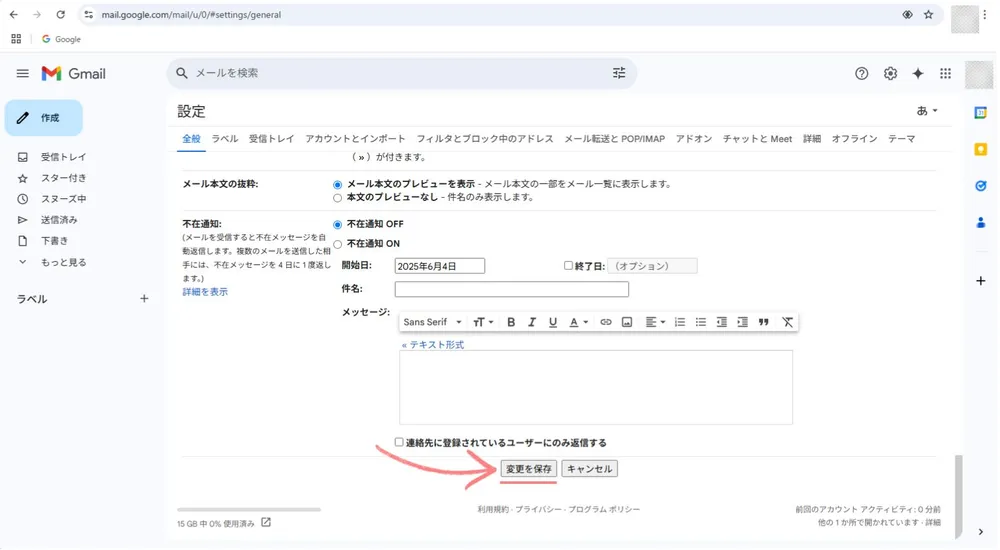
スヌーズ機能
受信したメールを、一時的に非表示にして、指定した時間に再通知できます。
あとで対応したいメールがあったときなどに、便利な機能です。
メールを選択し、上部の時計アイコンから「スヌーズ」を設定
設定時間になると、未読メールとして再び受信トレイに表示されます
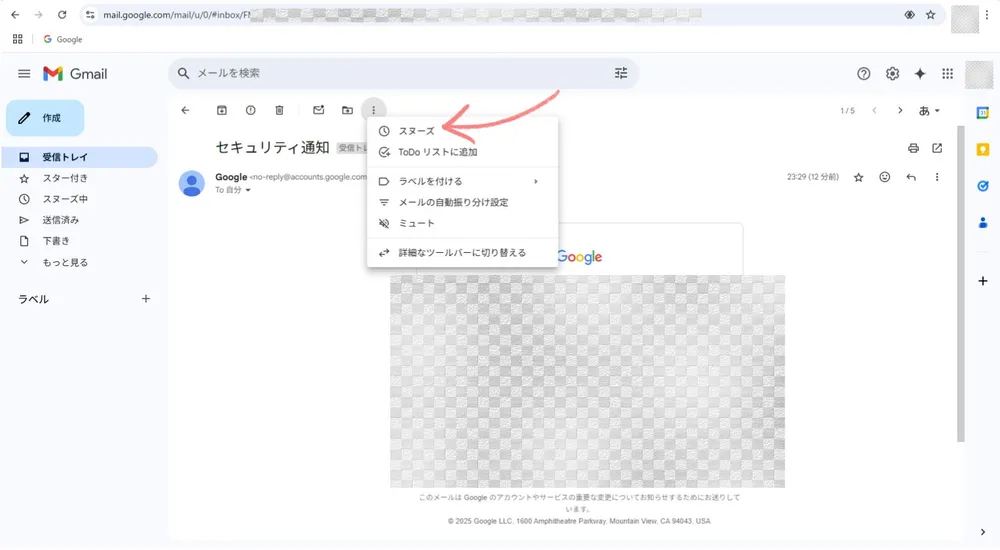
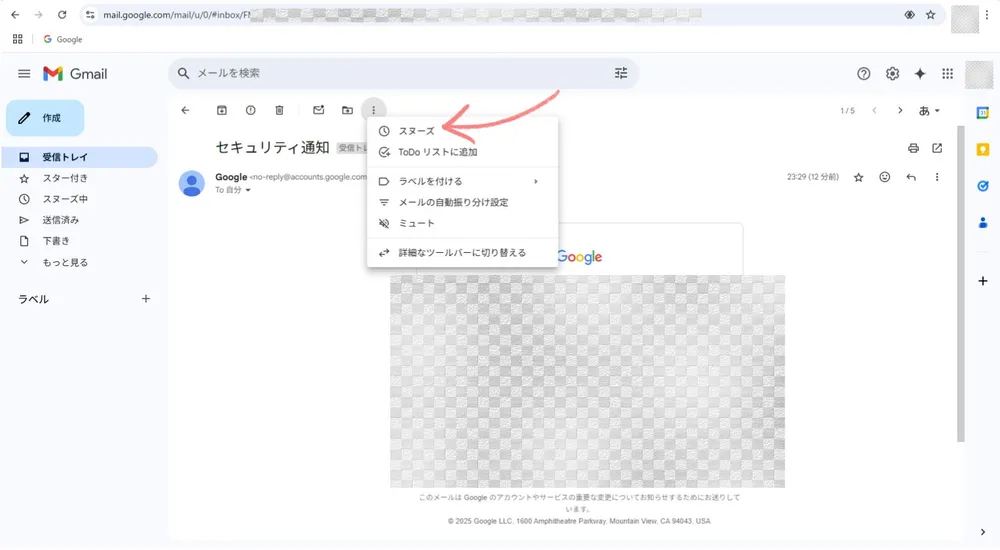
テンプレート(定型文)の活用
よく使う文章をテンプレートとして登録することができます。
呼び出しも、簡単に行えます。
「設定」→「すべての設定を表示」で設定を開く
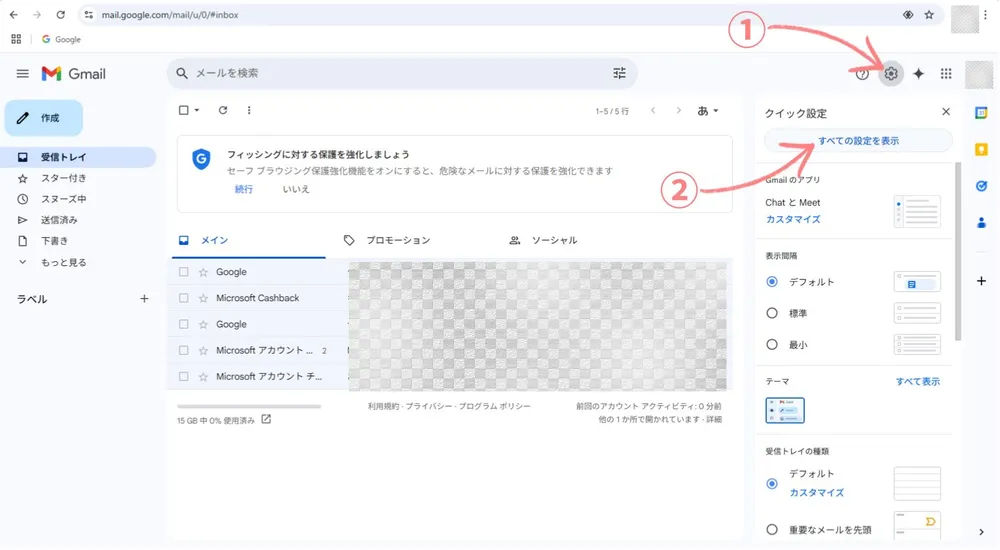
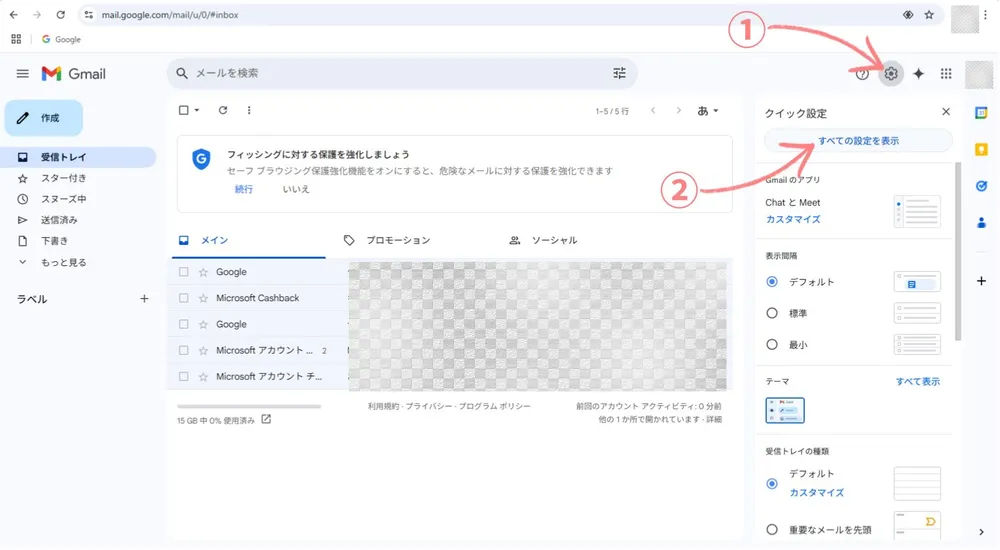
「詳細設定」→「テンプレート」を有効にする
これでテンプレートを使えるようになります。
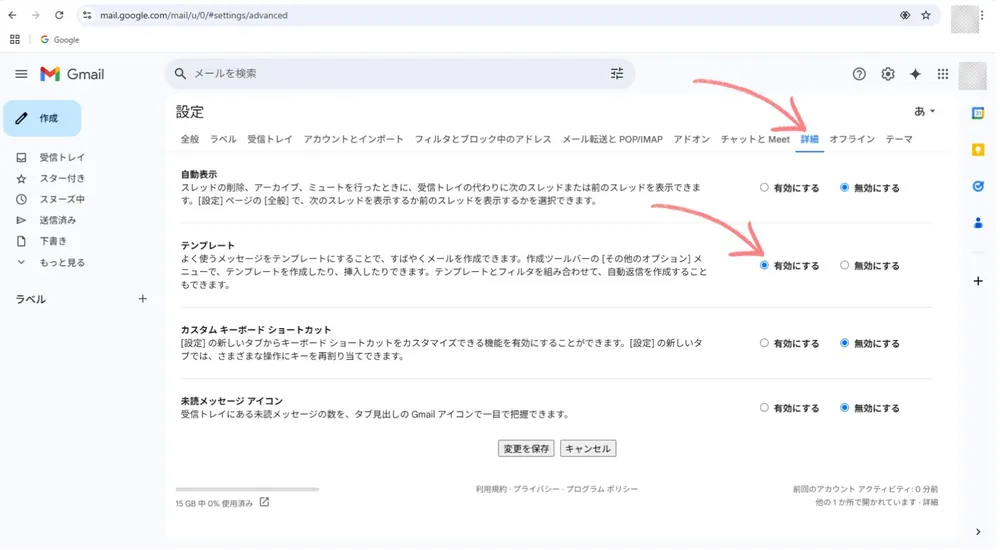
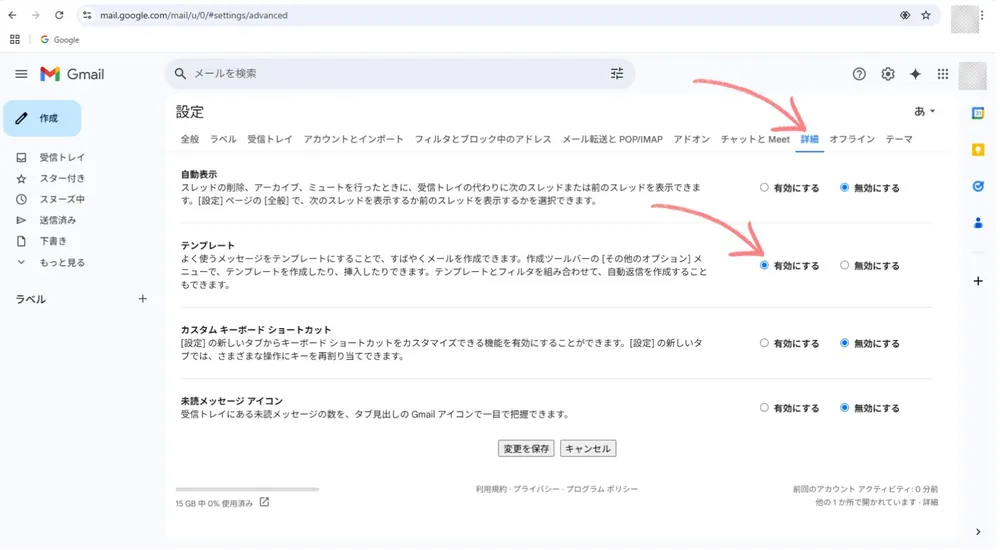
メール作成画面からテンプレートを保存/呼び出しが可能
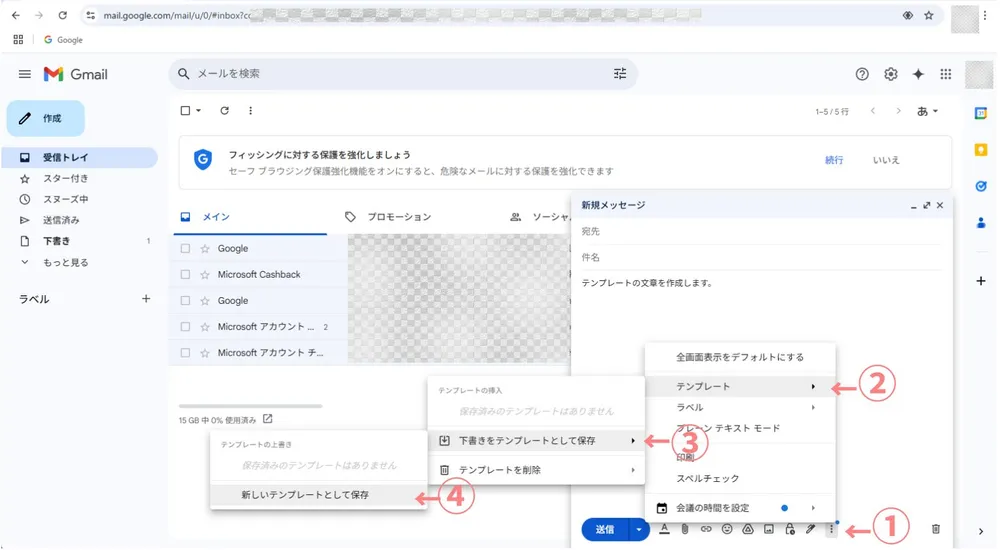
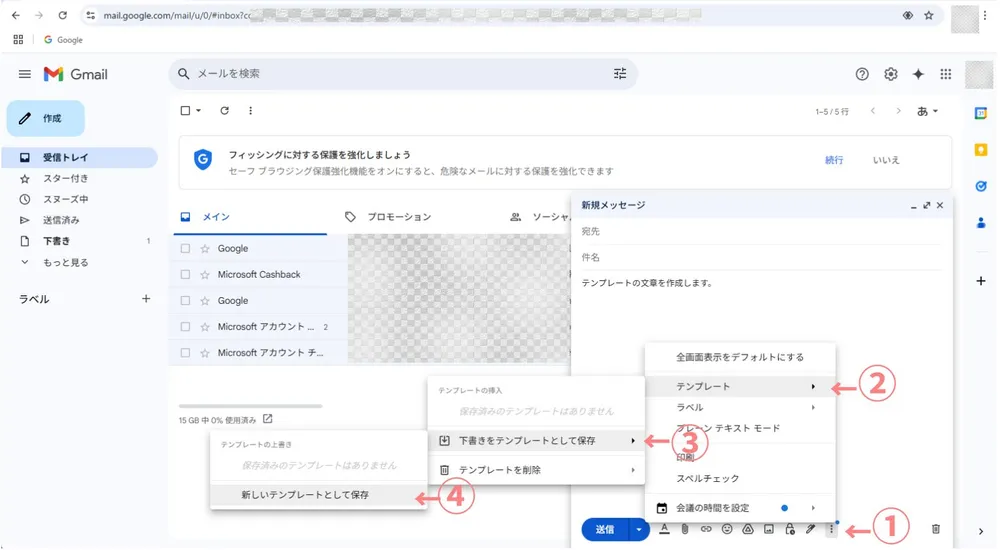
保存したものは、いつでもここから呼び出すことができます。
テンプレの文章を使う機会が多い人には、便利な機能です。



7. まとめ
Gmailは、誰でも無料で使える高機能なメールサービスです。
送受信の基本操作だけでなく、検索機能や整理機能も充実しており、普段使いにも仕事にも便利に活用できます。
さらに、迷惑メールのブロックやセキュリティ通知といった安全機能も整っており、初心者でも安心して使えるのが特徴です。
メールのやり取りは、日常生活や仕事に欠かせないツールのひとつです。
今回紹介した基本を押さえておくだけでGmailをより快適で安全に使いこなすことができるようになります。
インターネットを活用するうえで
Gmailを使い始めると、他のネットサービスにもどんどんアクセスする機会が増えていきます。
大切になるのが、「インターネットを安全に使う意識」です。
どれも、自分の身を守る上で大切なことなので、参考にしてください。
🛡 [Windowsセキュリティとは?初心者にもわかる基本と仕組み]
→ ネットを使うなら必ず知っておきたい、Windows標準のセキュリティ機能。
🔐 [パスワードを守ろう|作成・管理方法を見直して安全を守る。]
→ メールアカウントが狙われる前に、パスワードの守り方を見直そう。
💼 [1Passwordの使い方と購入ガイド|はじめてでも安心の管理ツール入門]
→ 多くのサービスにログインするなら、パスワード管理ツールの活用も検討を。